手机投影电视机怎么投屏,如今手机已成为人们生活中不可或缺的一部分,除了通讯和娱乐功能外,手机还具备了投屏的功能,使我们能够将手机中的内容投射到电视屏幕上,享受更大屏幕的视觉体验。手机投影电视机到底应该如何进行呢?接下来我们将详细介绍手机给电视投影的具体操作步骤,帮助您轻松实现手机投屏的愿望。
用手机给电视投影的具体操作步骤
方法如下:
1.首先我们要把我们的电视连接到一个无线网络上(通常情况下,我们在电视菜单的设置中一般就可以找到我们的网络设置,点击输入密码就可以连接上无线网络啦!)。

2.当电视连接好无线网络后我们拿出我们的手机(小编就拿华为手机来给大家演示了),在桌面上找到并打开【设置】。打开设置后我们会看见【设备连接】的选项,我们点击【设备连接】。
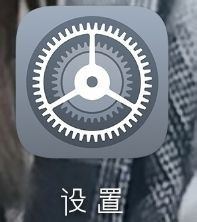
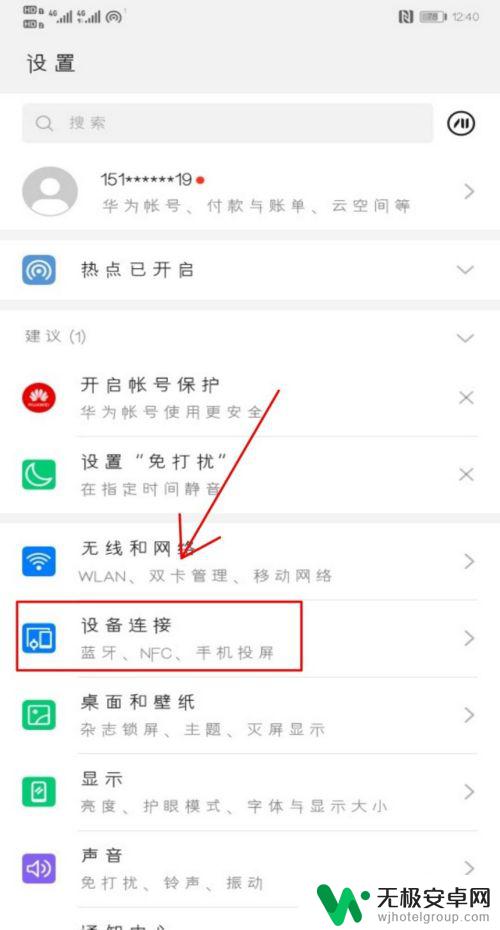
3.打开设备连接我们可以看到许多的选项,从中我们找到并点击进入【手机投屏】。我们会发现无线投屏右侧的按钮是灰色的,这表示此时的它属于关闭状态,我们点击一下将其打开,他就会自动搜索可连接的设备啦,这时我们只需要找到我们的电视点击连接就可以啦!
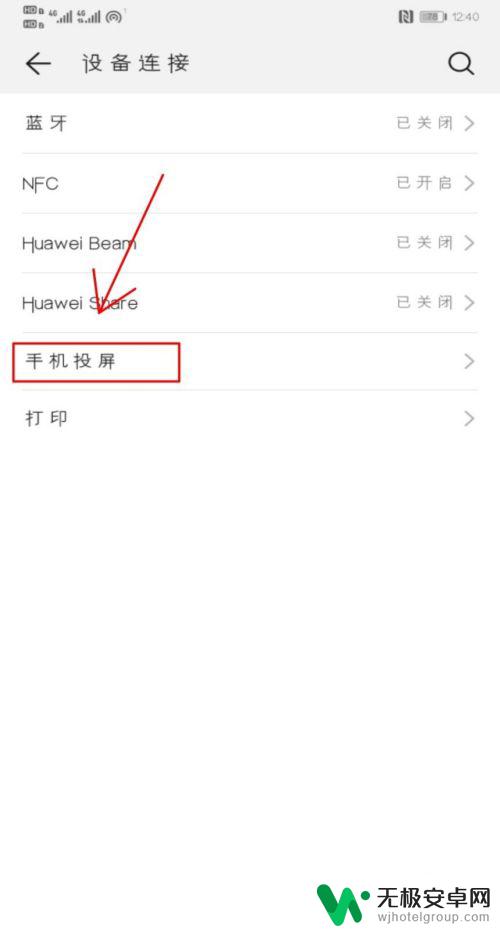
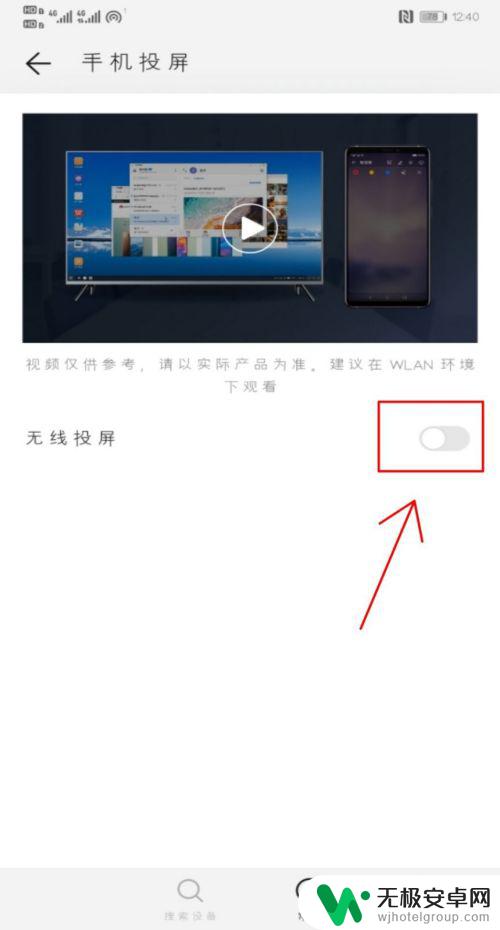
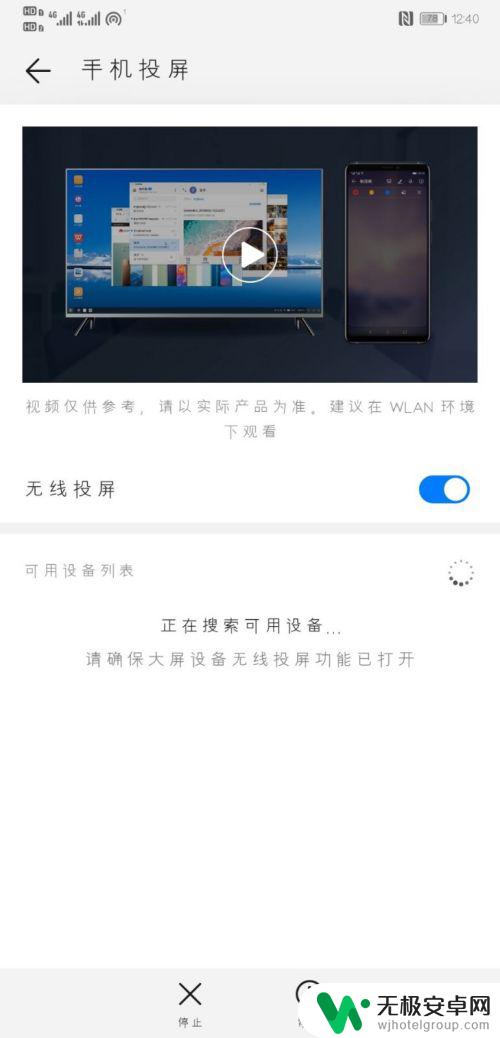
4.找到【手机投屏】还有一个快捷的方法,就是在我们的主界面置界从上往下滑。滑出我们的快捷菜单,在其中我们可以找到【无线投屏】点击一下就自动打开啦,是不是很简单很方便呢,快去试一试吧!
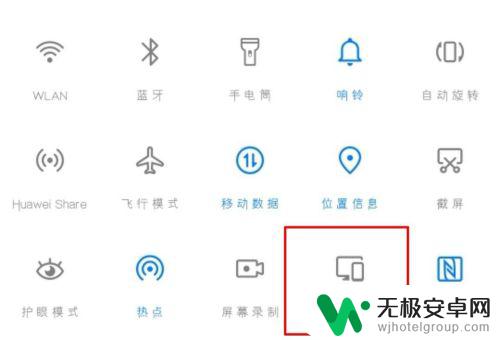
以上就是手机投影电视机怎么投屏的全部内容,如果你遇到这种情况,可以根据小编的操作步骤来解决,整个过程非常简单快速,一步到位。









